
ربات اینستاگرام
ربات اینستاگرام برترین ابزار افزایش فالوور واقعی در اینستاگرام
ربات اینستاگرام
ربات اینستاگرام برترین ابزار افزایش فالوور واقعی در اینستاگرامایمیل در اینستاگرام

ایمیل در اینستاگرام یکی از اصول های امنیتی و ثبت نام در اینستاگرام میباشد در واقع شما با ایمیل شخصی تان میتوانید به راحتی در اینستاگرام ثبت نام و ایجاد اکانت کنید اما ایمیل در اینستاگرام جنبه امنیتی نیز دارد برای مثال اگر اکانت اینستاگرام تان هک شده و یا در آینده این اتفاق بر روی اکانت تان بیوفتد در صورت تایید کردن و یا همان کانفریم کردن ایمیل ثبت شده داخل اکانتتان به راحتی میتوانید پیج هک شده تان را بازگردانی کنید اما جنبه امنیتی ایمیل در اینستاگرام فقط به مسائل هک در اینستاگرام مختص نمیشود در نظر بگیرید پسورد اکانت اینستاگرام تان را فراموش کرده اید در صورت ثبت ایمیل تان داخل اکانت اینستاگرام تان به راحتی هر چه تمام میتوانید پسورد تازه برای اکانت اینستاگرام تان انتخاب کرده و تغییر پسورد اینستاگرام انجام دهید از این رو امروز میخواهیم مبحث ایمیل در اینستاگرام را برایتان توضیح دهیم.
ثبت ایمیل در اینستاگرام
ثبت ایمیل در اینستاگرام را میتوانید به دو صورت انجام دهید اول این که هنگام ثبت نام در اینستاگرام ایمیل شخصی تان را وارد کرده و به قولی با ثبت ایمیل ثبت نام کنید و دوم اینکه بعد ثبت نام و یا هر موقعی که خودتان خواستید داخل اکانت اینستاگرام تان ایمیل ثبت کتید و یا با یک ایمیل دیگر ایمیل جدیدتان و دلخواه تان را تغییر دهید کافی ایست مراحل زیر را به ترتیب انجام دهید.
۱_ وارد اکانت اینستاگرام خود شده و سپس به صفحه پروفایل اکانت تان بروید و کادر "edit profile" را لمس کنید البته این کادر در اینستاگرام به زبان فارسی "ویرایش نمایه" نشان داده میشود که بعد از لمس این کادر وارد صفحه این چنینی خواهید شد که میتوانید مشخصات اکانت اینستاگرام تان را در این صفحه تغییر دهید اما ما میخواهیم ایمیل شخصی مان را در اینستاگرام ثبت کنیم برای این کار به قسمت پایین صفحه میرویم.
۲_ همانگونه که در تصویر زیر مشاهده میکنید کادری با عنوان "email address" وجود دارد که محل ثبت ایمیل در اینستاگرام میباشد و برای ثبت ایمیل تان داخل اینستاگرام کافی ایست این کادر را لمس کنید.
۳_ بعد از لمس این کادر وارد این صفحه خواهید شد و حال میتوانید ایمیل تان را داخل این کادر بنویسید که ما جیمیل شخصی خودمان را مینویسیم که بعد از تایپ ایمیل خود حال باید تیک آبی رنگ در بالای صفحه قسمت راست را انتخاب کنید تا ایمیل تان داخل اکانت اینستاگرام ثبت شود.
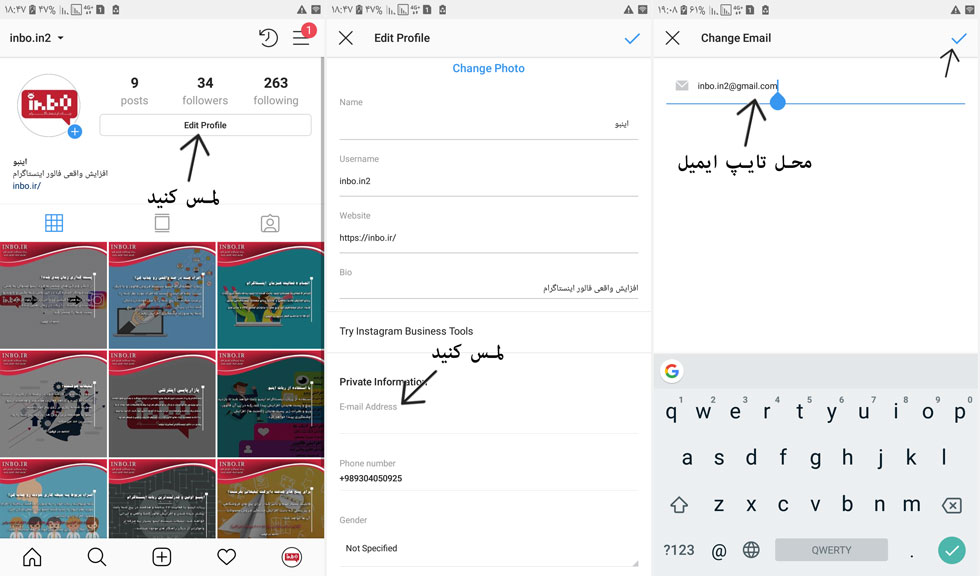
تایید ایمیل در اینستاگرام
بعد از نوشتن ایمیل داخل اینستاگرام برای نهایی شدن و ثبت کامل ایمیل در اینستاگرام باید ایمیل مربوطه را تایید کنید در واقع با تایید کردن ایمیل تان به اینستاگرام نشان میدهید که صاحب آن ایمیلی که نوشته اید واقعا خوتان هستید حتی اینستاگرام بعد ثبت ایمیل توسط شما در جلوی ایمیلتان با نوشته زرد رنگ کانفریم نشان میدهد که باید ایمیل تان را تایید کنید برای این کار کافی ایست مراحل زیر را انجام دهید.
۱_ همانگونه که در مطالب بالا گفتیم و در تصویر زیر مشاهده میکنید بعد از نوشتن ایمیل در اکانت خود، روبرو ایمیل نوشته زرد زنگ "confirm" را مشاهده میکنید برای تایید ایمیل تان باید اول این نوشته را لمس کنید.
۲_ بعد از لمس این نوشته برایتان کادری باز میشود که در متن آن آمده به داخل ایمیل مربوطه تان بروید تایید ایمیلی که ما برایتان فرستادیم را لمس کنید.
۳_ بعد از دریافت این پیام وارد جیمیل خود میشویم و به مانند عکس زیر کادر آبی رنگ "confirm email address" را لمس و یا کلیک میکنیم.
۴_ بعد از لمس کادر آبی رنگ کانفریم مستقیما وارد اکانت اینستاگرام مربوطه میشوید و پیام زیر را "thanks"دریافت میکنید که در صورت مشاهده این پیام با موفقیت توانسته اید ایمیل ثبت شده را تایید کنید.
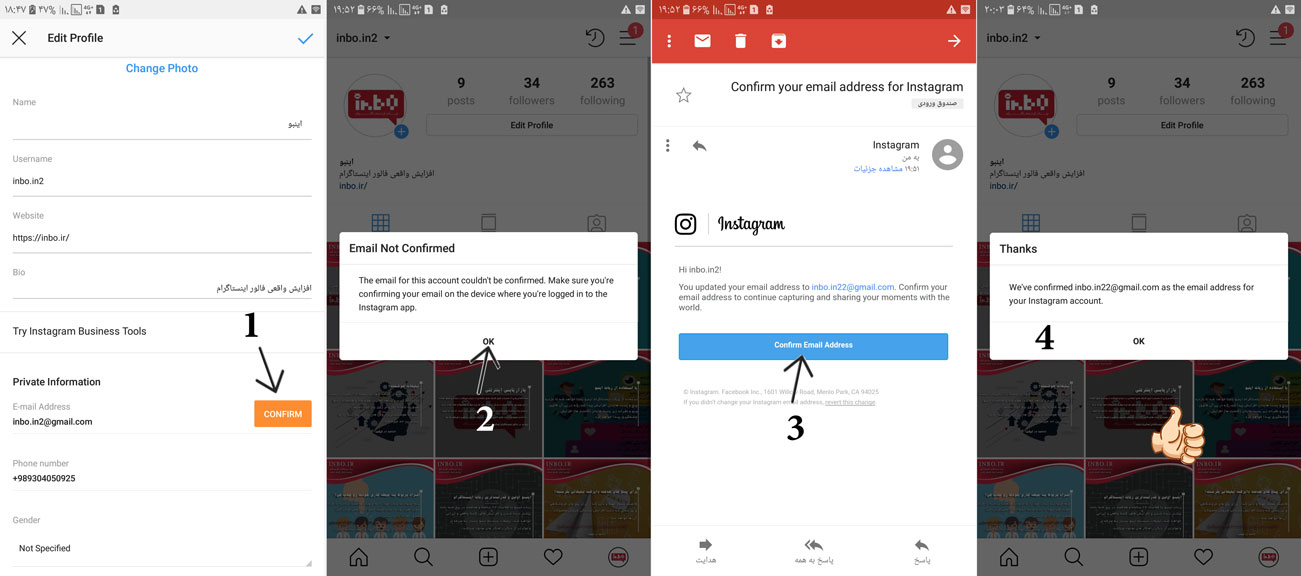
فیلم آموزشی ثبت ایمیل در اینستاگرام
جمع بندی
همانگونه که در مطالب بالا گفتیم ثبت ایمیل و تایید کردن آن میتواند امنیت پیج شما را بالا ببرد اما باید دقت داشته باشید که بعد از ثبت ایمیل حتما ایمیل تان را داخل اکانت اینستاگرام تایید کرده باشید چون بدون تایید ایمیل در اینستاگرام ارزش امنیتی خود را نیز از دست میدهد پس مراحل بالا را به صورت صحیح و طبق فیلم آموزشی انجام دهید تا مشکلی در اینده از این بابت گریبان گیر شما نباشد البته ثبت کردن ایمیل در اینستاگرام کاربردهای دیگری چون هنگام ورود به اینستاگرام که میتوانید به جای یوزر یا همان اسم اکانت خودتان ایمیل و یا شماره موبایل ثبت شده را وارد و سپس پسورد اکانت تان را نوشته و وارد اکانت خود در اینستاگرام شوید.
قابلیت مشاهده آنلاین بودن در اینستاگرام
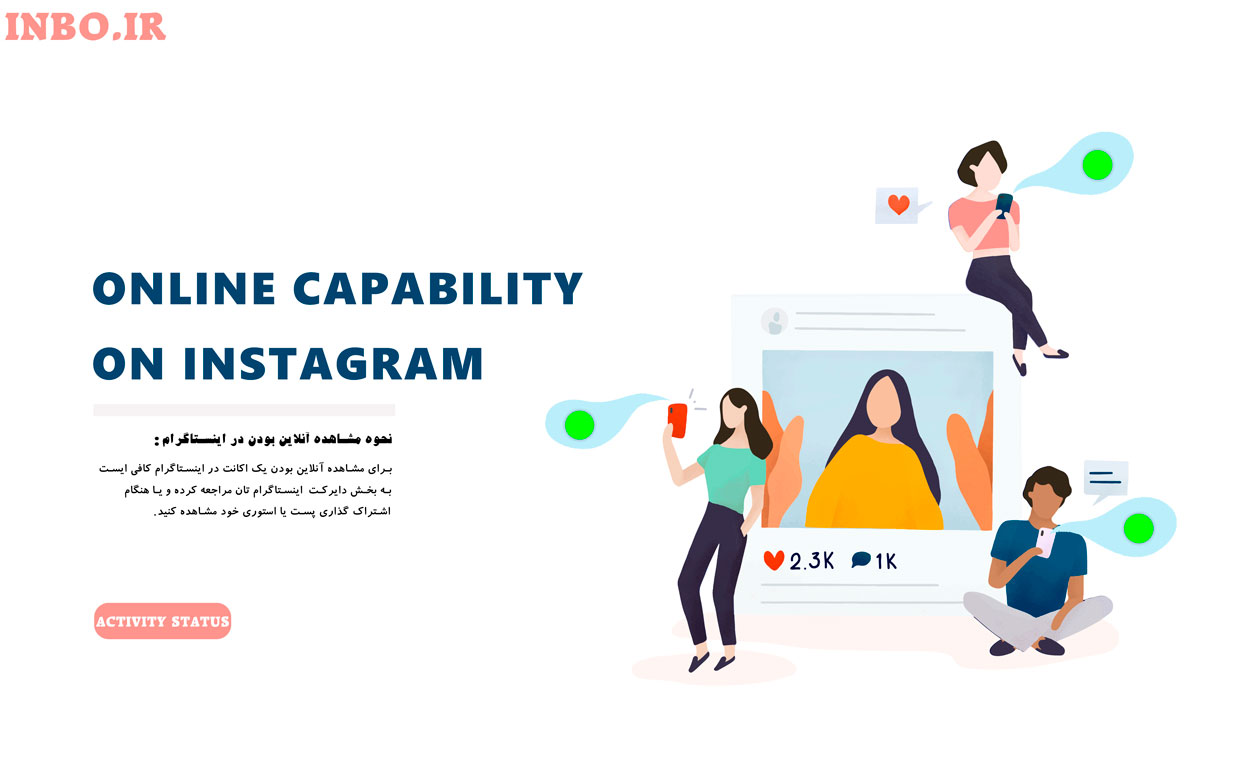
قابلیت مشاهده آنلاین بودن در اینستاگرام باید از قبل ها در این برنامه فعال میشد همانطور که در اکثر پیام رسان ها همچون تلگرام چنین قابلیتی وجود داشت که به دیگران خبر میداد که اکانت مذکور در حال حاضر آنلاین میباشد یا نه و یا آخرین آنلاین بودن آن اکانت به کی برمیگردد ویژگی بود که باید پیشتر شاهد آن میبودیم.
اما خب در حال حاضر اینستاگرام نیز این ویژگی را فعال کرده و ما نیز امروز میخواهیم در مورد راه شناسیایی آنلاین بودن در اینستاگرام را برایتان نشان دهیم تا اکانت های دلخواه تان را به نوعی زیر نظر داشته باشید همچنین نحوه مخفی کردن آنلاین بودن در اینستاگرام را برایتان خواهیم گفت تا به قولی دیگران را از خبر دار شدن آنلاینی خود عاجز کرده باشید.
نحوه مشاهده آنلاین بودن در اینستاگرام:
همانطور که از ویژگی جدید اینستاگرام مبنی بر فراهم کردن شرایط آنلاین بودن یک اکانت در اینستاگرام گفتیم حال وقت آن رسیده تا نشان دهیم از کجا آنلاین بودن یک اکانت قابل مشاهده میباشد.
اصلی ترین محل برای فهمیدن آنلاینی یک پیج بخش دایرکت اینستاگرام میباشد با مراجعه به قسمت دایرکت اینستاگرام خودتان شما اکانت هایی را مشاهده خواهید کرد که قبلا با آن ها در این بخش در حال مکالمه بودید همانطور که در تصویر زیر مشاهده میکنید پایین اسم پیج هر مخاطب آخرین بازدیدی آن نوشته شده است و هر اکانتی که الان آنلاین باشد نیز یک آیکون سبز رنگ کوچک چسبیده به عکس پروفایل خود را داراست.
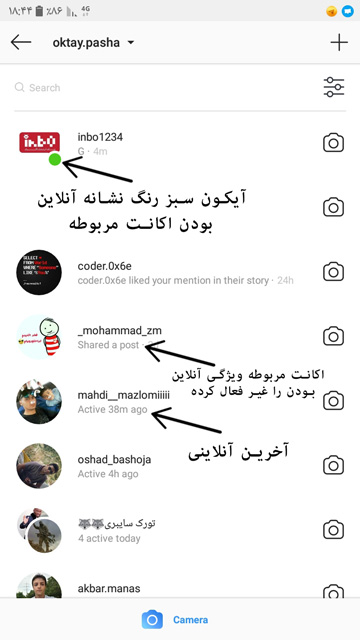
اما بخش دایرکت تنها راه ممکن نیست و شما میتوانید هنگام ارسال استوری و یا هنگام اشتراک گذاری یک پست برای دوستان تان از آنلاین بودن افراد در اینستاگرام با خبر شده و یا از آخرین بازدید در اینستاگرام آنها آگاه شوید.
مخفی شدن در اینستاگرام:
بعد از توضیحات مفصل در مورد ویژگی آنلاین بودن در اینستاگرام شاید شما نخواهید دوستان و دیگر پیج ها از آنلاین بودن شما با خبر شوند و به نوعی میخواهید این قابلیت بر روی پیج شما کار نکند از این رو اینستاگرام قسمتی با عنوان activity status در بخش تنظیمات خود قرار داده که با فعال کردن آن هیچ اعلانی مبنی بر آنلاینی شما به دیگران نمایش گذاشته نخواهد شد برای فعال کردن این ویژگی مراحل زیر را انجام دهید.
1_ وارد اکانت خود از طریق برنامه اینستاگرام شده و بعد به صفحه پروفایل اکانت خودمان میرویم سپس آیکون سه خط در گوشه بالای صفحه را لمس میکنیم و بعد از باز شدن یک نیم صفحه آیکون چرخ دنده با نوشته setting در پایین صفحه را انتخاب میکنیم تا وارد قسمت تنظیمات اینستاگرام شده باشیم.
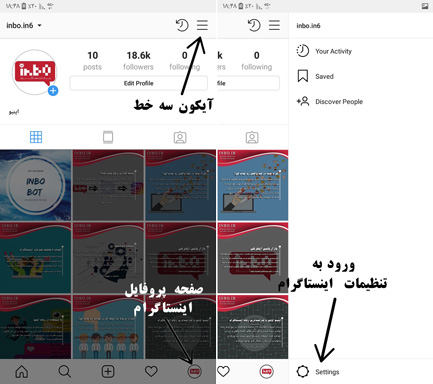
2_ در صفحه تنظیمات اینستاگرام از بخش privacy and security گزینه activity status را انتخاب میکنیم سپس در صفحه باز شده کلید show activity status را روشن میکنیم تا دیگران از زمان آنلاین بودن ما در اینستاگرام با خبر نشوند.
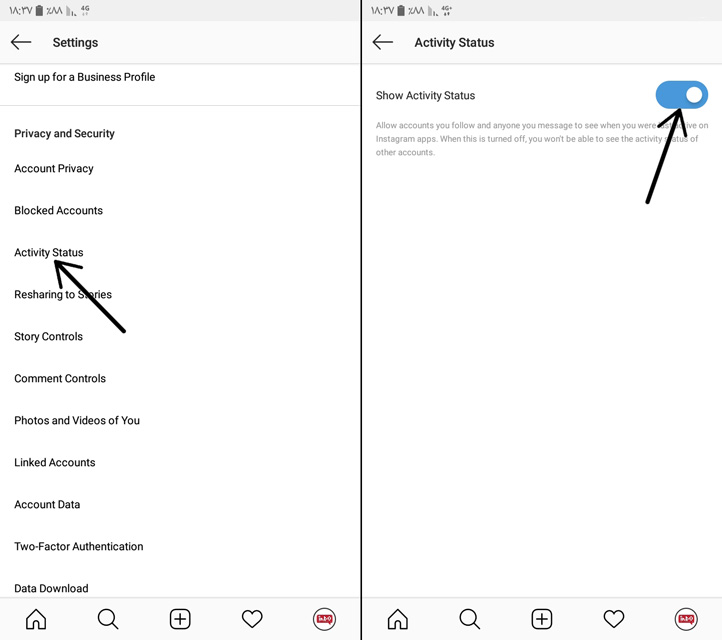
جمع بندی
با به نمایش آمدن آنلاین بودن شما در اینستاگرام برای دیگران میتوان آن را به پا گذاشتن در حریم خصوصی کاربران در اینستاگرام دانست شاید افرادی باشند که اصلا از این آپدیت اینستاگرام خوش شان نیاید و یا افرادی که با فعال شدن این ویژگی دیگران را زیر نظر گرفته اند شما از کدام نوع این افراد هستید آیا از این آپدیت اینستاگرام خوشتان آمده یا نه اگر جواب تان نه است پس براحتی میتوانید با مطالعه این پست از زیر نظر گرفته شدن خودتان جلوگیری کنید.
انواع تگ در اینستاگرام
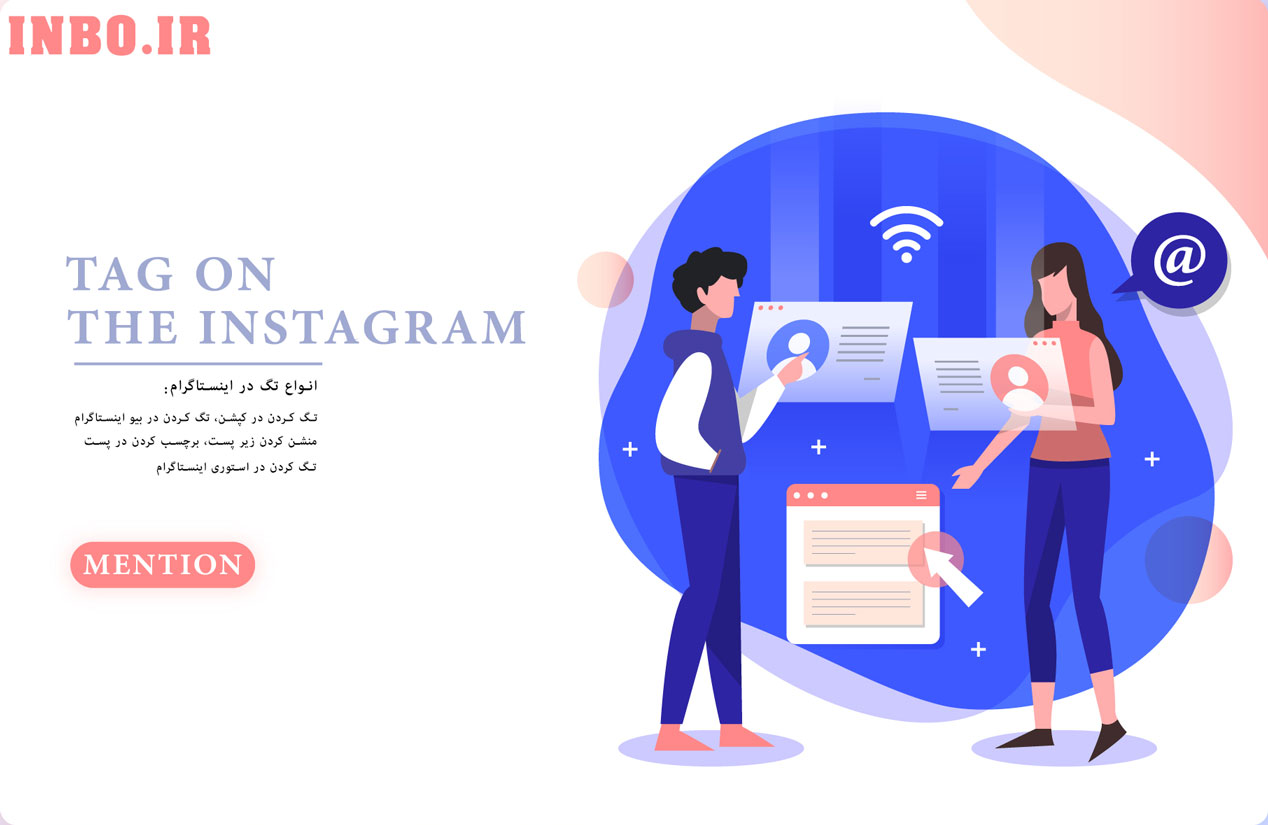
در آموزش های قبلی در مورد تگ کردن در اینستاگرام مفصل صحبت کرده ایم اما امروز میخواهیم در مورد انواع تگ در اینستاگرام صحبت کنیم که کلا چند نوع تگ یا همان منشن کردن وجود دارد یا به کدام تگ کردن منشن کردن گفته میشود و به کدام برچسب کردن میگویند.
این روز ها اهمیت استفاده از هشتگ در فضای مجازی به خصوص در اینستاگرام آنقدر اهمیت دار شده است که اگر از این قابلیت استفاده نکنید قطعا پیشرفت خاصی را در اکانت خود مشاهده نخواهید از این رو امروز میخواهیم در این مورد به گفتگو بپردازیم.
انواع تگ کردن در اینستاگرام :
همانطور که از گفته های ما فهمدید ما امروز میخواهیم در مورد انواع مختلف تگ در اینستاگرام صحبت کنیم.
منشن کردن زیر پست:
تگ کردن یک پیج زیر یک پست را منشن کردن میگویند در نظر بگیرید شما آی دی پیج یکی از دوستان خود را با استفاده از کاراکتر @ زیر یک پست تگ و آن را کامنت کرده اید خب این عمل شما باعث خواهد شد تا پیامی به ادمین اکانت تگ شده ارسال شود و در پی آن ادمین یا به تفسیری دوست شما، تگ شدن خود توسط شما را در زیر پست مربوطه مشاهده و در صورت خواست خود به آن عکس العمل نشان دهد.
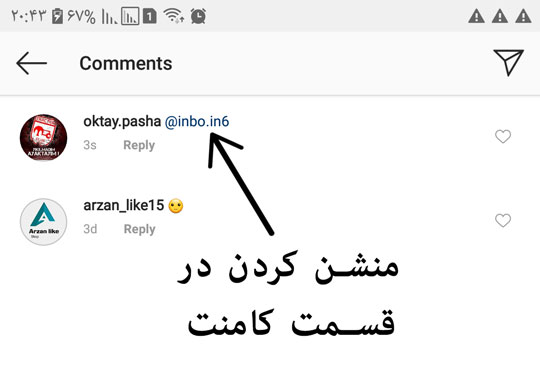
برچسب کردن در پست:
قطعا تا به حال پست هایی را در اینستا دیده اید که وقتی یک بار آن عکس را لمس میکنید یک یا چند برچسب برای شما به نمایش در می آید این برچسب ها همان تگ کردن بر روی پست توسط ادمین منتشر کننده آن پیج میباشد و هنگامی که یکی از برچسب های مربوطه را لمس کنید وارد پیج فرد تگ شونده خواهید شد.
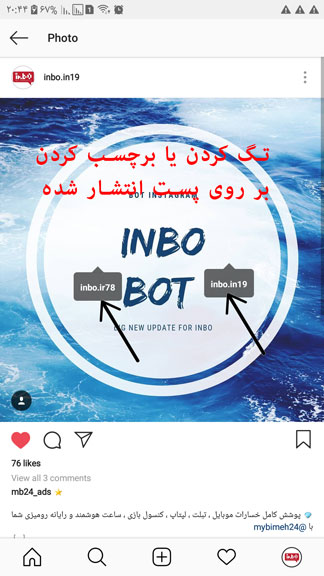
اما در پست های ویدیویی محل جاگیری تگ شونده ها در گوشه پایین پست میباشد و با لمس آیکون تگ، اکانت های تگ شده را میتوانید مشاهده کنید.
تگ کردن در کپشن:
همانگونه که میدانید کپشن اینستاگرام بخشی میباشد که شما میتوانید به صورت نوشتاری در زیر پست منتشر شده خود توضیحاتی را به بیننده و بازدید کننده ارائه بدهید. این امکان از قبل ها در اینستا وجود داشت و شما به راحتی میتوانستید هنگام انتشار یک پست در کپشن آن، اکانت خود و یا پیج های دیگر را تگ کرده تا دوستان و یا آشنایان تان را از این پست منتشر شده توسط خودتان با خبر و دیگران را با پیج های منشن شده آشنا کرده باشید.
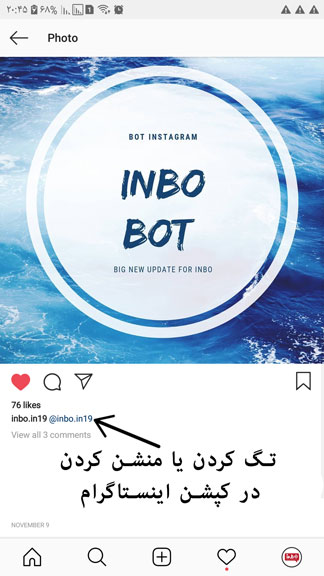
تگ کردن در استوری اینستاگرام:
همانگونه که میدانید اینستاگرام تقریبا شش ماه قبل با آپدیت جدید و طوفانی خود که از اسنپ چت الهام گرفته بود بخش استوری یا همان داستان های خود را برای عموم فعال کرد. در همان اویل شما میتوانستید با استفاده از کاراکتر @ اکانت های مد نظر خود را در داستان های خود منشن کنید اما حال یک برچسب قشنگ و شیک برای این منظور اضافه شده که فقط میتوانید برای یک بار در هر استوری خود استفاده کنید البته اینستا محدویدیتی برای منشن کردن در استوری خود به کار نبرده است و شما میتوانید اکانتهای بیشتری را در استوری خود منشن کنید.
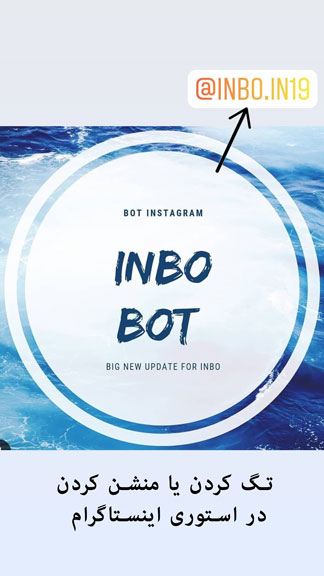
تگ کردن در بیو اینستاگرام:
دیگر قابلیت جدید اینستاگرام امکان اضافه کردن تگ در بیو اینستاگرام میباشد که شما از این پس میتوانید اکانت خود و یا هر اکانت دیگری را در بیو اینستاگرام خود تگ کرده تا به نوعی آن پیج را در دید عموم قرار داده باشید.
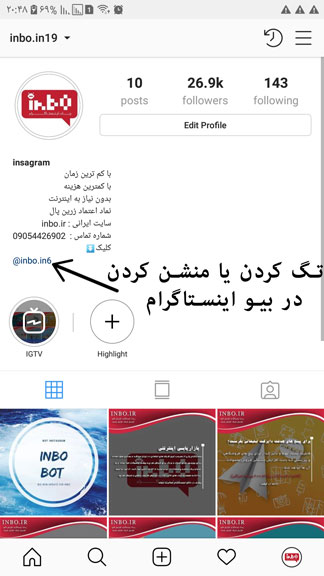
جمع بندی
امروز ما در مورد انواع تگ در اینستاگرام به گفتگو پرداختیم و همانگونه که مشاهده کردید در مورد تفاوت منشن کردن و برچسب کردن نیز صحبت هایی داشتیم اما در این بین سوالی که برخی از دوستان از ما میپرسیدند این بود که تگ کردن در استوری اینستاگرام به چند صورت امکانپذیر میباشد؟
به دو صورت استفاده از برچسب مخصوص منشن در اینستاگرام و استفاده از کاراکتر @ برای تگ کردن در استوری اینستاگرام استفاده کرد.
چگونه مصرف اینترنت اینستاگرام را کاهش دهیم؟
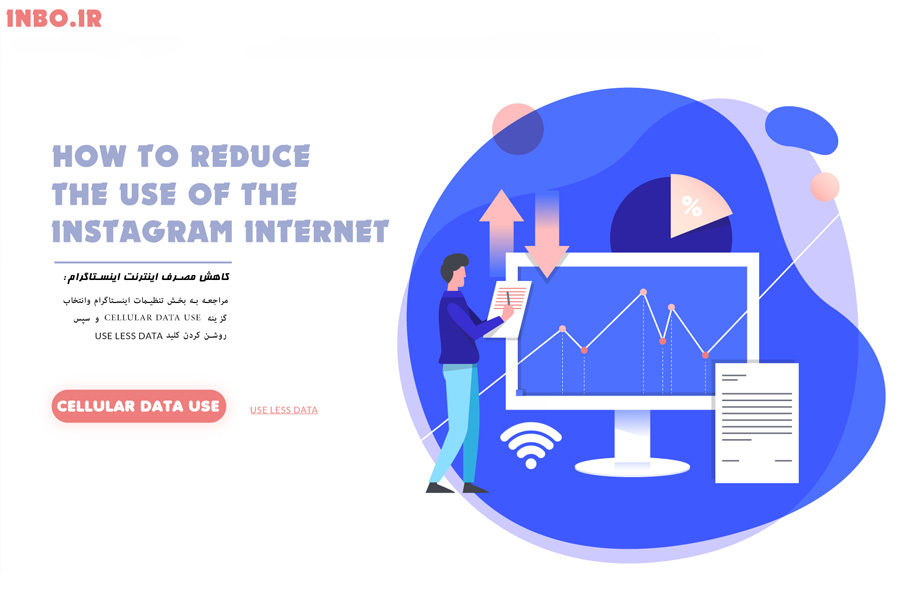
برای کاهش مصرف اینترنت در اینستاگرام کار سختی ندارید یکی از مسائلی که کاربران اینستاگرام را آزار میدهد مصرف بی رویه و غیر قابل کنترل اینترنت در اینستاگرام میباشد البته دلیل این مسئله را میتوان در مشاهده بیش از حد ویدیو های منتشر شده در اکسپلور و یا قسمت هوم اینستاگرام کاربران دانست اما خب خود اینستاگرام هم از این مسئله آگاه بوده و قسمتی را برای کنترل مصرف اینترنت پیش روی شما گذاشته است.
کاهش مصرف اینترنت اینستاگرام :
خب از همانجایی که میدانید وقتی شما هنگام اینستا گردی با ویدیویی روبرو میشوید اینستاگرام به صورت مستقیم آن فیلم را برای شما به نمایش میگذارد این مسئله بیشتر در بخش اکسپلوور اینستاگرام حاد میباشد اما خب همانطور که گفتیم برای حل این مشکل، اینستا چاره ای اندیشه و بخشی در تنظیمات اینستاگرام خود یعنی cellular data use اضافه کرده است که در صورت فعال کردن آن توسط شما مصرف اینترنت اینستاگرام تان کاهش پیدا خواهد کرد.
برای فعالسازی گزینه cellular data use مراحل زیر را انجام دهید
1_ از طریق برنامه اینستاگرام وارد اکانت خود شده و سپس به صفحه پروفایل خود رجوع میکنیم.
2_در صفحه پروفایل اینستاگرام مان آیکون سه خط که در گوشه قسمت بالای صفحه قرار دارد را لمس کرده و یا صفحه را به سمت چپ میکشیم که در پی آن برایتان یک نیم صفحه باز خواهد شد. برای ورود به بخش تنظیمات اینستاگرام کافی ایست آیکون چرخ دنده با نوشته settings در پایین صفحه را لمس کنیم.
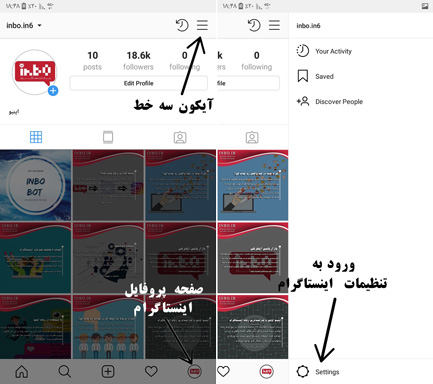
3_با لمس این آیکون وارد تنظیبمات اینستاگرام مان شده ایم در بین این گزینه های مختلف ما باید به مانند تصویر زیر گزینه cellular data use پیدا کرده و سپس انتخاب کنیم.
4_ بعد از انتخاب گزینه cellular data use شما با نوشته use less data که دارای یک کلید میباشد روبرو خواهید شد برای فعال کردن ویژگی کاهش مصرف اینترنت اینستاگرام کافی ایست این کلید را روشن کنید.
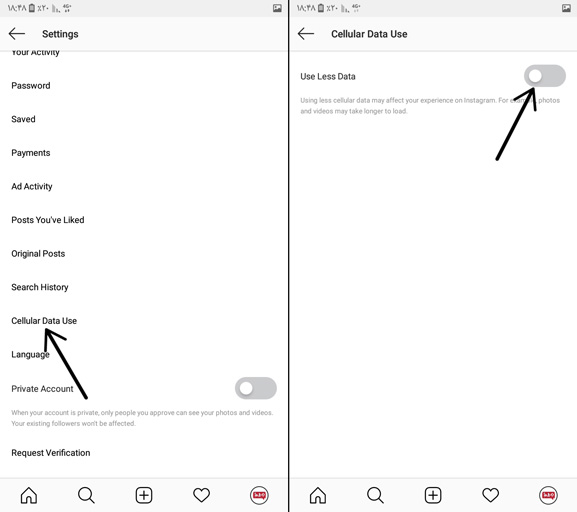
جمع بندی
با فعال کردن ویژگی use less data مصرف اینترنت اینستاگرام تان به نحوی کنترل خواهد شد که یکی از روش های کنترل آن همانطور که گفتیم جلوگیری از باز شدن بی اجازه ویدیو ها در بخش اکسپلور میباشد اما گفتنی ایست که تغییر آنچنانی هم در کاهش مصرف اینترنت در اینستاگرام تان رخ نخواهد داد پس همان بهتر که کمی در فعالیت یا همان اینستا گردی خود مراعات کنید.
تنظیمات اینستاگرام

اینستاگرام یکی از پر طرافدار ترین و شاید در آینده پرطرفدارترین شبکه اجتماعی در جهان شود که روزانه هزاران کاربر جدید را به خود جذب میکند در این مقاله تصمیم گرفتیم قسمت تنظیمات اینستاگرام را برایتان بازگو کنیم و امکانات این بخش همراه با آموزش برای کاربران جدید و چه برای کاربران قدیمی این برنامه محبوب را توضیح دهیم. کمتر کاربری از ویزگی ها و کاربرد های بخش تنظیمات اینستاگرام خود استفاده میکند شاید یک یا دو ویژگی را در تنظیمات اینستاگرام خود استفاده کرده باشید برای مثال میتوان به رمز دوم و یا پرایوت کردن که از شایعه ترین ویژگی های مورد استفاده توسط کاربران میباشد انجام دهند اما قطعا قابلیت های دیگر تنظیمات اینستاگرام بسیار جالب و نیاز هر کاربر اینستاگرام میباشد.
از کجا وارد قسمت تنظیمات اینستاگرام شویم
برای ورود به تنظیمات اینستاگرام تان کافی ایست وارد بخش پروفایل صفحه اینستاگرام تان شده و سپس از قسمت بالا سمت راست صفحه آیکون سه نقطه و یا سه خط را لمس کنید و وارد این بخش شوید البته در آپدیت جدید اینستاگرام این آیکون از سه نقطه به سه خط تبدیل شده و بعد از لمس این آیکون باید از قسمت پایین صفحه آیکون چرخ دنده با نوشته "settings" را لمس کنید تا وارد بخش تنظیمات اینستاگرام تان شوید اما برای ورود به تنظیمات اینستاگرام در سیستم عامل آی او اس و مرورگر سیستم تان کافی ایست آیکون چرخ دنده را لمس کنید تا وارد این بخش شوید.*
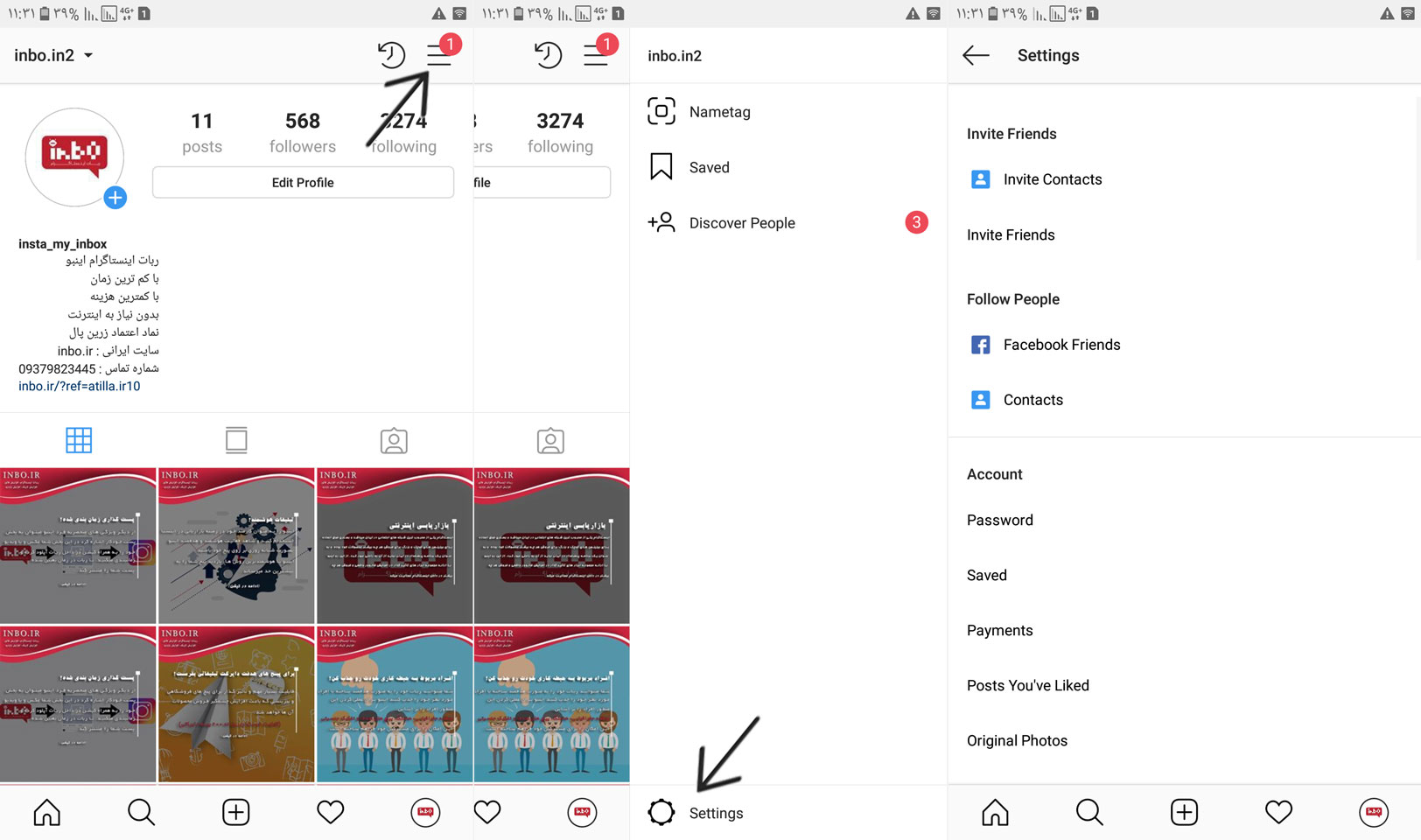
بعد از ورود به قسمت تنظیمالت اینستاگرام با گزینه ها و بخش های مختلفی روبرو خواهید شد که مفهوم بیشتر آن ها را نمیدانید یا شاید با برخی از آن ها کار کرده اید اما نگران نباشید چون تمام بخش ها و ویژگی های تنظیمات اینستاگرام را به ترتیب در ادامه این مقاله خدمت شما عزیزان خواهیم گفت.
invite friends
invite friends و یا دعوت دوستان اولین قسمت تنظیمات اینستاگرام میباشد شما میتوانید با استفاده از زیر گزینه های آن دوستان خود را به اینستاگرام دعوت کنید این بخش دو گزینه دارد.
invite contacts
با استفاده از این گزینه شما میتوانید دوستان خود را که شماره موبایل آن ها را در گوشی خود ذخیره کردید را با استفاده از ارسال پیام از طریق اس ام اس و یا واتساپ به اینتساگرام دعوت کنید.
invite friends
این گزینه نیز به مانند گزینه قبلی میباشد با این تفاوت که شما لینک دانلود آخرین آپدیت اینستاگرام را از طریق اس ام اس و یا به ایمیل و یا به دایرکت دوستان تان ارسال و آن ها را دعوت به اینستاگرام بکنید.
follow people
با استفاده از این بخش میتوانید دوستان و آشنایان خودتان را پیدا کنید و آن ها را فالو یا همان دنبال کنید.
facebook friends
با استفاده از این گزینه شما میتوانید دوستان فیسبوکی خود را پیدا و سپس فالو کنید البته باید قبلا اکانت فیسبوک خود را به اکانت اینستاگرام تان وصل کرده باشید.
contacts
این گزینه نیز شماره های ثبت شده در دفترچه گوشی تان را بررسی کرده و در صورت وجود اکانت با شماره های ثبت شده در گوشی و اینستاگرام به شما نشان میدهد و شما میتوانید آن ها را در صورت خواست خودتان فالو کنید.
account
تنظیمات اینستاگرام اکانت شما به صورت کلی مربوط به این قسمت میباشد که بخش های آن را توضیح خواهیم داد.
password
تغییر پسورد اینستاگرام میتواند یکی از مهم ترین قسمت های تنظیمات اینستاگرام باشد از این رو با لمس این بخش شما میتوانید پسورد اکانت اینستاگرام تان را تغییر دهید این بخش در هر اکانت اینستاگرام به دو صورت کار میکند اول این که در صورت لمس برای شما کادری با عنوان ارسال شدن یک پیام حاوی لینک ریست پسورد به ایمیل ثبت شده در اکانت اینستاگرام تان را نشان میدهد که در این صورت وارد ایمیل خود شده و پسورد اکانت تان را در صورت خواست خودتان تغییر دهید و در حالت دوم هنگام لمس این گزینه وارد صفحه ی دیگری میشوید که با سه کادر روبرو خواهید شد که برای تغییر پسوورد کافی ایست در کادر اول پسورد فعلی اکانت خود را وارد کرده و در کادر دوم و سوم نیز پسوورد جدید را که میخواهید باید وارد کنید.
saved
اینستاگرام در آپدیت هایی که پیشتر ارائه داد بخشی برای جمع آوری پست های مورد علاقه شما که میخواهید همیشه در دسترس تان باشد را فعالسازی کرد تا در پی آن برای خود آلبوم های متفاوتی با موضوع متفاوتی بسازید برای مثال در نظر بگیرید در حال اینستا گردی هستید و در این بین از پست یک اکانت دیگر خوشتان آمده و میخواهید آن را نشانه گذاری کرده تا در صورت خواست خود به راحتی وارد آن پست شده و دوباره آن را مشاهده و یا به دوستانتان نشان دهید همانطور که گفتیم اینستاگرام چنین ویژگی را فعال کرده برای بهره مندی از آن کافی ایست وارد یک پست شده و آیکون بوکمارکی آن را لمس کنید تا در این بخش ثبت شود.
posts you liked
لایک هایی که شما انجام میدهید در این بخش به صورت آلبوم به شما نشان داده میشوند و میتوانید از این بخش استفاده های متنوعی کرده از جمله این که با بررسی این بخش میتوانید موضوعات مورد علاقه خودتان را بررسی کنید.
orginal photos
این بخش سه کلید دارد که با فعال کردن آن پس از آن با هر پست گذاری و یا منتشر کردن استوری به صورت خودکار در گالری گوشی تان ذخیره خواهد شد تا به عنوان یک ویرایشگر عکس از اینستاگرام استفاده کرده باشید.
search history
پاک کردن تاریخچه جستجوی اینستاگرام، با انتخاب این گزینه وارد صفحه ای میشوید که نوشته آبی رنگ clear search history را مشاهده خواهید کرد با لمس این نوشته آبی رنگ تمامی جستجو هایی که قبلا در صفحه اکسپلور اینستاگرام تان انجام داده بودید پاک میشود.
cellular data use
با استفاده از این ویژگی میتوانید حجم مصرفی در اینستاگرام را کاهش دهید برای این کار کافی ایست این گزینه را انتخاب و سپس در صفحه باز شده کلید "USE LESS DATA" را روشن کنید که البته ما فعالسازی این ویژگی را توصیه نمیکنیم زیرا عکس و فیل ها را با کیفیت پایین برایتان نمایان خواهد ساخت.
language
همانطور که از اسمش معلوم میباشد این گزینه قسمت تنظیم زیان اینستاگرام شما میباشد با انتخاب این گزینه وارد لیست زیان های موجود میشوید که میتوانید با انتخاب یکی از زبان ها زیان اکانت اینستاگرام خود را با آن تنظیم کرده باشید که زبان فارسی نیز به لیست زبان های موجود اضافه شده است.
request verification
این گزینه تازه به لیست تنظیمات اینستاگرام اضافه شده و البته برای عموم پیج ها فعال نبوده و فعلا برای برخی پیج ها قابل مشاهده میباشد اینستاگرام با اضافه کردن این گزینه میخواهد فرمی برای تایید هویت کاربران خود آماده کرده تا کاربرانش در صورت خواست خود برای کار هایی چون دریافت تیک آبی اقدام کنند البته هنوز کاربرد های دیگر آن گفته نشده و ما نیز در آینده مقاله ای در این مورد خواهیم نوشت.
business settings
این قسمت از تنظیمات اینستاگرام گزینه های زیادی دارد اما مهم ترین ان گزینه "switch to business" میباشد که در آینده نزدیک دیگر قسمت های این بخش را توضیح خواهیم داد.
switch to business
با استفاده از این گزینه میتوانید اکانت خود را بیزینسی یا همان فروشگاهی کنید.
privacy and security
قسمت حریم خصوصی و امنیت مهم ترین گزینه ها را در خود جای داده
blocked accounts
این گزینه اکانت هایی را برای شما نشان میدهد که شما آن ها را بلاک کرده اید پس اگر میخواهید اکانتی را در انیتساگرام از بلاکی در آورید کافی ایست وارد این بخش شده و اکانت مربوطه را آنبلاک کنید.
activity status
این گزینه به صورت پیش فرض فعال میباشد با غیر فعال کردن این گزینه آنلاین بودن و یا آنلاین نبودن شما برای دیگران در بخش دایرکت نشان داده نخواهد شد همانطور که میدانید این ویزگی یعنی نشان دادن آنلاین بودن در اینستاگرام به تازگی توسط اینستاگرام فعال شده از این رو برای غیر فعالسازی آن کافی ایست این گزینه را در تنظیمات اینستاگرام انتخاب کرده و سپس کلید "show activity status" خاموش کنید تا هنگام آنلاین شدن شما در اینستاگرام برای دیگران قابل مشاهده نباشد.
story controls
این بخش مربوط به تنظیمات استوری شما میباشد.
comment controls
این بخش مربوطه به تنظیمات اینستاگرام در پیام های دریافتی اکانت شما میباشد.
two-factor authentication
یکی از مهم ترین گزینه های بخش حریم خصوصی فعال کردن رمز دوم اینستاگرام میباشد با استفاده از این ویژگی میتوانید رمز دوم اکانت اینستاگزام خودتان را فعال کنید.
add account
با استفاده از این گزینه میتوایند اکانت های دیگری در برنامه اینستاگرام خود اضافه کنید و یا از اکانتی به اکانت دیگر رجوع کرده باشید.
جمع بندی
ما در این مقاله گزینه های مهم قسمت تنظیمات اینستاگرام را برایتان نشان و توضیح دادیم که شما میتوانید با استفاده از این ویژگی ها شرایط بهتری برای خود در اینستاگرام ایجاد کنید تا از این برنامه محبوب لذت کافی را برده باشید.